Όλοι μισούν την επανάληψη και την πλήξη που προκαλείται από αυτήν. Το Excel έχει τις γραμμές του πλέγματος στο βαρετό γκρι χρώμα από τότε που αρχίσαμε να το βλέπουμε. Για ορισμένους χρήστες, αυτό μπορεί να είναι απολύτως εντάξει και ακριβώς αυτό που προτιμούν. Αλλά για ορισμένους άλλους χρήστες, αυτό μπορεί να προκαλέσει κάποια προβλήματα πλήξης. Μπορεί να θέλουν να δουν μερικές ζωντανές γραμμές πλέγματος κάθε φορά που ανοίγουν το Excel. Ή όταν ολοκληρωθεί η εκτύπωση, εάν το χρώμα των γραμμών πλέγματος αλλάξει από γκρι σε κάποιο άλλο χρώμα, το εκτυπωμένο χαρτί μπορεί να φαίνεται καλύτερο. Όποιος κι αν είναι ο λόγος σας, είμαστε εδώ για να σας βοηθήσουμε να αλλάξετε το χρώμα των γραμμών πλέγματος του Excel σήμερα.
Βουτήξτε κατευθείαν στο άρθρο για να μάθετε τα πάντα για το πώς μπορείτε εύκολα και γρήγορα να αλλάξετε το χρώμα των γραμμών πλέγματος του Excel με μερικά απλά βήματα. Ελπίζω να απολαύσετε την ανάγνωση!
Διαβάστε επίσης: Πώς να εκτυπώσετε γραμμές πλέγματος, κεφαλίδες γραμμής και κεφαλίδες στηλών στο Microsoft Excel
Πώς να αλλάξετε το χρώμα των γραμμών πλέγματος στο Microsoft Excel
Βήμα 1: Αρχικά, εκκινήστε το Microsoft Excel και κάντε κλικ στο ΑΡΧΕΙΟ καρτέλα από την επάνω κορδέλα.
ΔΙΑΦΗΜΙΣΗ
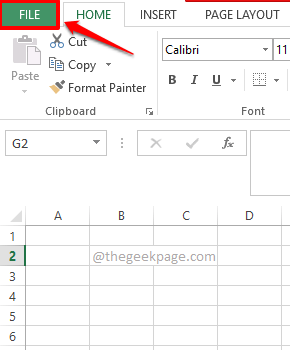
Βήμα 2: Στο αριστερό τμήμα του παραθύρου, κάντε κλικ στο Επιλογές αυτί.
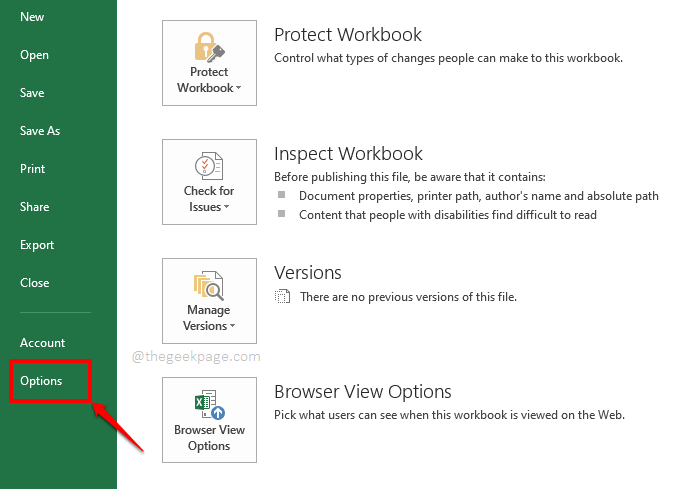
Βήμα 3: Στο Επιλογές Excel παράθυρο, κάντε κλικ στο Προχωρημένος καρτέλα στο αριστερά τζάμι.
Στο σωστά τζάμι παραθύρου, πάπυρος σε όλη τη διαδρομή κάτω για να εντοπίσετε την ενότητα με το όνομα Εμφάνιση επιλογών για αυτό το φύλλο εργασίας.
Τώρα, κάτω από αυτήν την ενότητα, κάντε κλικ στο χρώμα εικονίδιο που σχετίζεται με την επιλογή Χρώμα γραμμής πλέγματος.
Από το πλέγμα των διαθέσιμων χρωμάτων, Κάντε κλικ στο χρώμα της επιλογής σας, στο οποίο θέλετε να ρυθμιστούν οι γραμμές πλέγματος σας.
Όταν τελειώσετε, πατήστε το Εντάξει κουμπί στο κάτω μέρος.
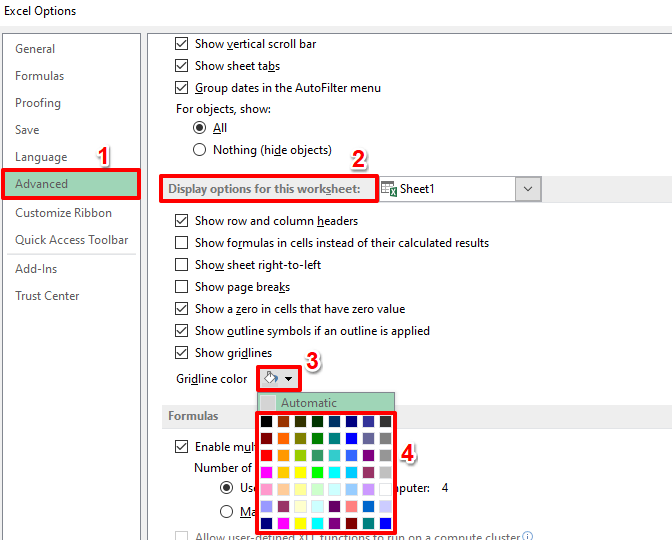
Βήμα 4: Αυτό είναι. Εάν κοιτάξετε τώρα το φύλλο Excel, μπορείτε να δείτε ότι οι γραμμές πλέγματος είναι τώρα στο χρώμα που επιλέξατε. Απολαμβάνω!
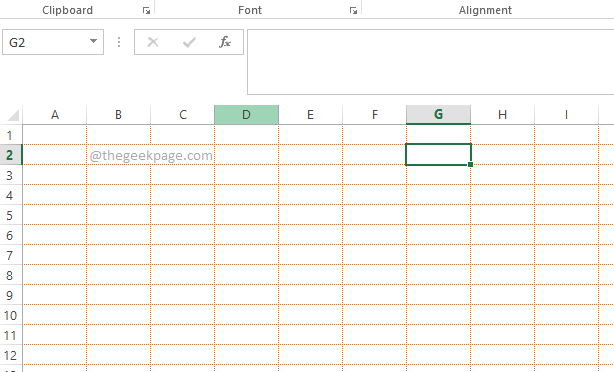
Βήμα 5: Πιθανότατα θα θέλατε να επιστρέψετε στο αρχικό χρώμα του πλέγματος σε λίγο. Σε αυτή την περίπτωση, στο Επιλογές Excel παράθυρο, κάντε κλικ στο Προχωρημένος καρτέλα άλλη μια φορά και μεταβείτε στο Εμφάνιση επιλογών για αυτό το φύλλο εργασίας Ενότητα.
Αυτή τη φορά, όταν κάνετε κλικ στο χρώμα εικονίδιο που σχετίζεται με την επιλογή Χρώμα γραμμής πλέγματος, Κάνε κλικ στο Αυτόματο διαθέσιμη επιλογή στο επάνω μέρος του πλέγματος.
Χτύπα το Εντάξει και μπορείτε να δείτε ότι οι αλλαγές έχουν πλέον επανέλθει με επιτυχία.
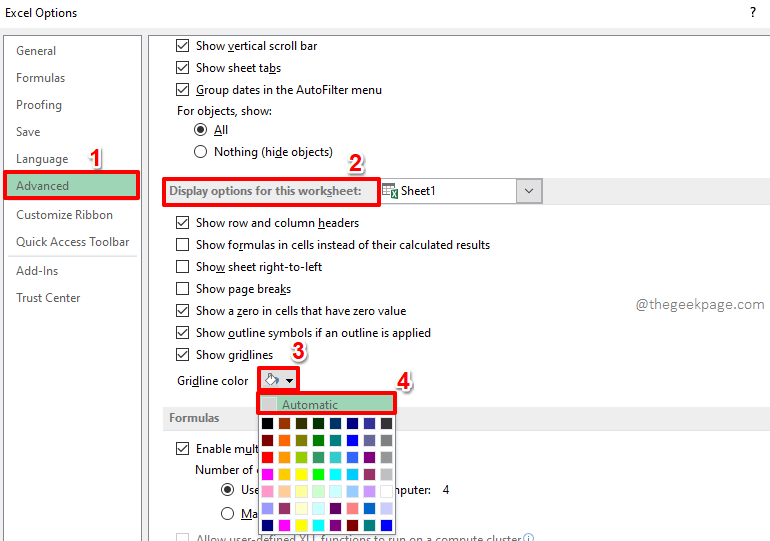
Πείτε μας στην ενότητα σχολίων εάν θα μπορούσατε να αλλάξετε με επιτυχία το χρώμα των γραμμών πλέγματος του Excel μετά το άρθρο μας.
Μείνετε συντονισμένοι για περισσότερα συγκλονιστικά κόλπα, συμβουλές, τρόπους και συμβουλές για τα πάντα αγαπημένα σας τεχνικά θέματα.
Βήμα 1 - Κατεβάστε το Restoro PC Repair Tool από εδώ
Βήμα 2 - Κάντε κλικ στο Start Scan για να βρείτε και να διορθώσετε αυτόματα οποιοδήποτε πρόβλημα υπολογιστή.
